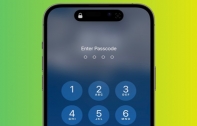[How To] iPhone ค้างหน้าโลโก้ Apple จอค้าง กดอะไรไม่ได้ แก้ไขอย่างไร ?

เชื่อว่าคงมีผู้ใช้ iPhone จำนวนไม่น้อยที่เคยเจอปัญหา หลังจากรีบู๊ตเครื่องแล้วตัวเครื่องค้างที่โลโก้ Apple หรือเพิ่งลง iOS มาใหม่ ๆ แต่ยังไม่เสร็จสมบูรณ์ ทำให้ไม่สามารถกดปุ่มหรือเข้าสู่เมนูอื่น ๆ ได้เลย ซึ่งถ้าหากใครเจอปัญหาแบบนี้ มาดูกันว่าจะมีวิธีแก้ไขอย่างไรบ้าง
1. Force Restart เครื่อง
วิธีง่ายที่สุดที่จะแก้ปัญหาโลโก้ Apple ค้าง ก็คือ การ Force Restart ซึ่ง iPhone แต่ละรุ่นก็จะมีวิธีการ Force Restart ต่างกัน ดังนี้
iPhone รุ่นมี Face ID
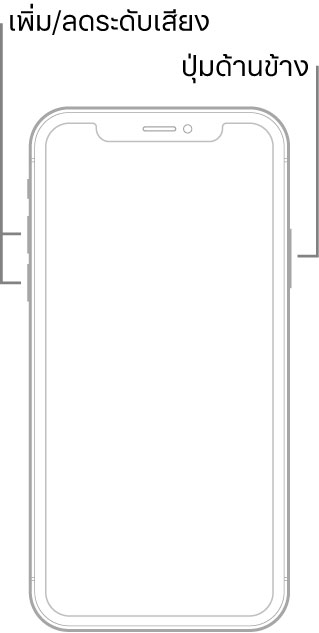
สำหรับ iPhone รุ่นที่มี Face ID ไม่ว่าจะเป็น iPhone X, iPhone Xs, iPhone Xr, iPhone 11, iPhone 12 และ iPhone 13 สามารถทำการ Force Restart ได้ด้วยการกดปุ่มเพิ่มระดับเสียงแล้วปล่อย กดปุ่มลดระดับเสียงแล้วปล่อย จากนั้นกดปุ่มด้านข้างค้างไว้จนกว่าโลโก้ Apple จะปรากฏค่อยปล่อยปุ่ม
iPhone 8, iPhone SE รุ่นที่ 2
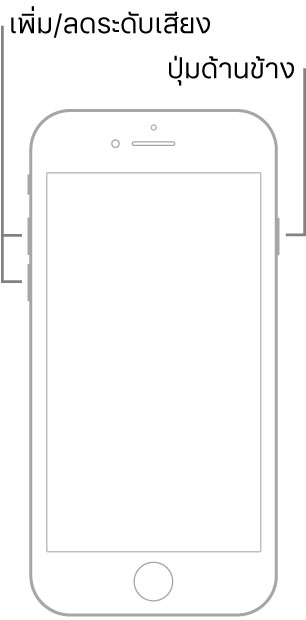
กดปุ่มเพิ่มระดับเสียงแล้วปล่อย กดปุ่มลดระดับเสียงแล้วปล่อย จากนั้นกดปุ่มด้านข้าง (ปุ่ม Power) ค้างไว้จนกว่าโลโก้ Apple จะปรากฏค่อยปล่อยปุ่ม
iPhone 7
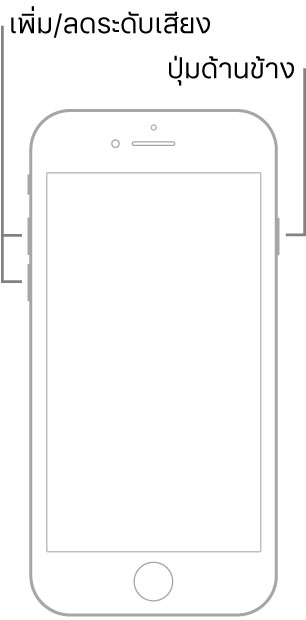
กดปุ่มเพิ่มระดับเสียงแล้วปล่อย กดปุ่มลดระดับเสียงแล้วปล่อย จากนั้นกดปุ่มด้านข้าง (ปุ่ม Power) ค้างไว้จนกว่าโลโก้ Apple จะปรากฏค่อยปล่อยปุ่ม
iPhone 6s และ iPhone SE (รุ่นแรก)
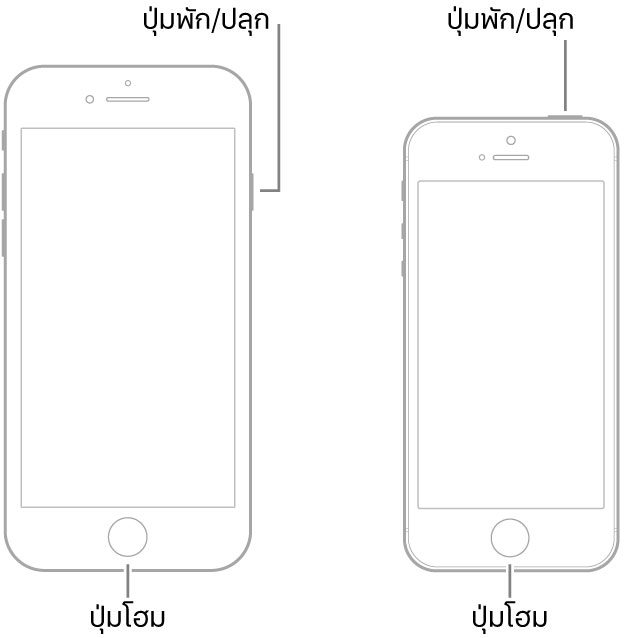
ให้กดปุ่ม Power และปุ่ม Home ค้างไว้พร้อมกันจนกว่าโลโก้ Apple จะปรากฏค่อยปล่อยทั้ง 2 ปุ่ม
2. ติดตั้งระบบ iOS ใหม่
ถ้าหากพยายาม Force Restart แล้ว iPhone ยังคงค้างอยู่หน้าโลโก้ Apple อยู่ ให้ลองใช้วิธีติดตั้งระบบ iOS ใหม่ เพราะมีความเป็นไปได้ที่ iPhone อาจจะค้างเพราะการติดตั้งไม่เสร็จสมบูรณ์
สำหรับวิธีการติดตั้งระบบ iOS ใหม่ ถ้าหากใช้ macOS Catalina หรือเวอร์ชันที่สูงกว่า ให้เปิด Finder ส่วน Windows และ macOS Mojave หรือเวอร์ชันที่ต่ำกว่า ให้เปิด iTunes จากนั้นให้ทำตามขั้นตอนที่ปรากฎจนกว่าจะเข้าสู่ขั้นตอน Recovery Mode และเมื่อเห็นตัวเลือก Update or Restore ให้เลือก Update ระบบจะทำการดาวน์โหลดและติดตั้ง iOS ใหม่อีกครั้ง โดยวิธีนี้จะไม่ลบข้อมูลที่มีอยู่ในเครื่อง
3. Factory Reset
วิธีนี้จะมีขั้นตอนคล้ายกับวิธีข้างต้น ตรงตัวเลือก Update or Restore ให้เลือกเป็น Restore แทน แต่วิธีนี้จะลบข้อมูลที่มีในเครื่องทั้งหมด เหมาะสำหรับคนที่ backup ข้อมูลเป็นประจำเท่านั้น ไม่เหมาะกับผู้ใช้ไม่เคย backup ข้อมูลเลย เว้นแต่ว่า ลองทุกวิธีแล้วไม่ได้ผล ให้เลือกวิธีนี้เป็นวิธีสุดท้าย
-------------------------------------
ที่มา : makeuseof.com
นำเสนอบทความโดย : techmoblog.com
Update : 29/08/2022
หน้าหลัก (Main) |
(สินค้า IT) ออกใหม่ |
|
FOLLOW US |
![[How To] วิธีลดขนาดไฟล์ภาพบน iPhone โดยไม่ต้องโหลดแอปเพิ่ม หมดปัญหาเครื่องเต็ม](/uploads/head_news/2024/archive_1716895764_6038247f9968.jpg)

![[How To] วิธีปิดเครื่อง-รีสตาร์ท iPhone โดยไม่ต้องกดปุ่มด้านข้างตัวเครื่อง (อัปเดต 2024)](/uploads/head_news/2024/archive_1707385567_8784627f9968.jpg)

![[How To] วิธีเปิด Two-Factor Authentication (2FA) บนแอป LINE ป้องกันไอดีโดนแฮก](/uploads/head_news/2023/archive_1699246386_2207708f9968.jpg)
![[How To] วิธีตั้งค่าให้ iPhone ลบข้อความ OTP อัตโนมัติ หลังจากถูกใช้งานไปแล้ว](/uploads/head_news/2023/archive_1698900959_7575978f9968.jpg)